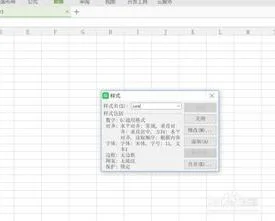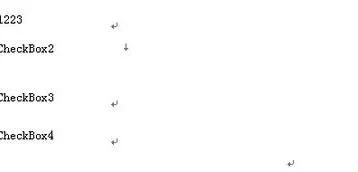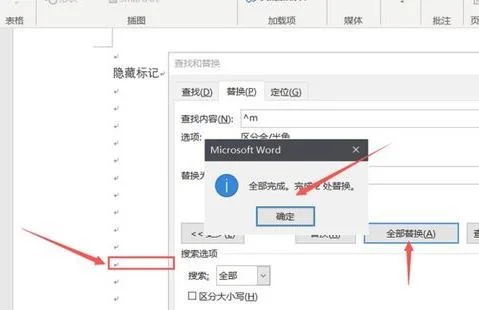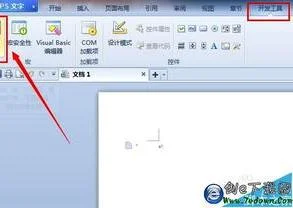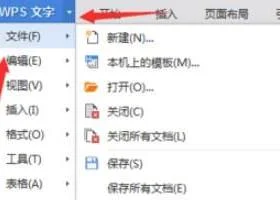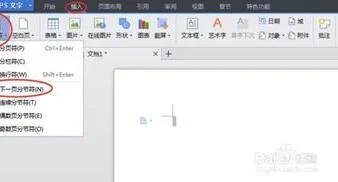1.wps表格怎么把框线加深
1,选择“开始”那一栏,在这一板块里,我们能看到有字体设置,字号大小,加粗,斜体等。在“字体颜色”的旁边,我们找到“绘图边框”。
2,点击绘图边框,可以选择线条样式,我们选择想要的粗细。
3,选好之后,我们就可以开始用鼠标画粗或细的边框了。
2.wps文档怎么设置网格线
准备工具:wps软件,电脑
1.打开电脑,在桌面中找到WPS软件选项,点击该选项进入到WPS主页面中。
2.在WPS主页面中找到需要修改的文档,点击该文档进入到文档编辑页面中。
3.在文档编辑页面中找到视图选项,点击该选项进入到视图页面中。
4.在视图页面中找到网格线选项,点击该选项进行网格线功能操作。
5.点击完毕后,返回文档编辑页面中即可发现WPS文档网格线已经成功设置。
3.wps表格怎么设置网格线的颜色
第一步在我们的电脑里面打开要设置网格线颜色的表格,可以看到网格线的颜色默认是灰色的,如下图所示:
wps表格怎么设置网格线的颜色
第二步点击表格->;选项,进去设置网格线的颜色,如下图所示:
wps表格怎么设置网格线的颜色
第三步进去选项界面之后,点击视图,可以看到网格线颜色默认是自动设置的,如下图所示:
wps表格怎么设置网格线的颜色
第四步点击网格线颜色进行设置,看到可以设置各种颜色,这里选择中绿宝石颜色,如下图所示:
wps表格怎么设置网格线的颜色
第五步点击确定之后,可以看到表格的网格线颜色已经设置成了中绿宝石颜色了,如下图所示:
wps表格怎么设置网格线的颜色
第六步我们在打印表格的时候需要打印网格线的话,点击视图,将打印网格线勾选就设置好了,如下图所示:
wps表格怎么设置网格线的颜色
4.wps文字怎么显示网格
在wps文字默认的情况下我们是看不到网格的。
用鼠标点击“视图”菜单下的“网格线”,再看文档,是不是布满了横线?用户也可以自行设置网格的横线或竖线。要设置网格线,需要从“页面设置”中来,点击“文件→页面设置”,调出“页面设置”面板。
在“页面设置”面板的最右一个选项卡就是“文档网格”,在此,可以设置每页的多少行,每行多少字符,并提供了“无网格”、“指定行和字符网格”、“只指定行网格”三种模式。一般我都是用“无网格”或者“只指定行网格”。